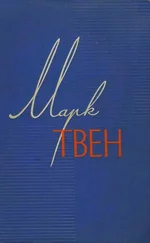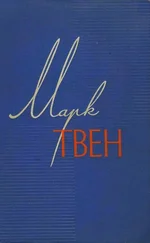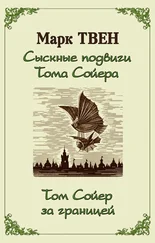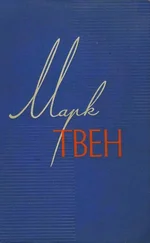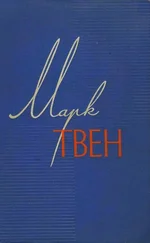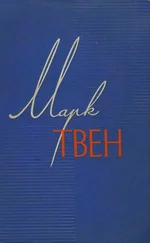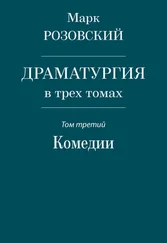Пример 1.1. PP4E\Preview\initdata.py
# инициализировать данные для последующего сохранения в файлах
# записи
bob = {‘name’: ‘Bob Smith’, ‘age’: 42, ‘pay’: 30000, ‘job’: ‘dev’}
sue = {‘name’: ‘Sue Jones’, ‘age’: 45, ‘pay’: 40000, ‘job’: ‘hdw’}
tom = {‘name’: ‘Tom’, ‘age’: 50, ‘pay’: 0, ‘job’: None}
# база данных db = {}
db[‘bob’] = bob db[‘sue’] = sue db[‘tom’] = tom
if __name__ == ‘__main__’: # если запускается, как сценарий
for key in db:
print(key, ‘=>\n ‘, db[key])
Как обычно, проверка переменной__name__в конце примера 1.1 возвра
щает true, только если файл был запущен как самостоятельный сценарий, а не был импортирован как модуль. Если запустить пример как самостоятельный сценарий (например, из командной строки, щелчком на ярлыке или из среды IDLE), будет выполнен программный код теста в теле условной инструкции, который выведет содержимое базы данных в поток стандартного вывода (напомню, что функция print использует этот поток по умолчанию).
Ниже приводится пример запуска сценария из командной строки в ОС Windows. В окне Командная строка (Command Prompt) выполните команду cd, чтобы перейти в каталог со сценарием. На других платформах используйте аналогичную программу-консоль:
...\PP4E\Preview> python initdata.py
bob =>
{‘job’: ‘dev’, ‘pay’: 30000, ‘age’: 42, ‘name’: ‘Bob Smith’}
sue =>
{‘job’: ‘hdw’, ‘pay’: 40000, ‘age’: 45, ‘name’: ‘Sue Jones’} tom =>
{‘job’: None, ‘pay’: 0, ‘age’: 50, ‘name’: ‘Tom’}
Соглашения об именовании файлов
Это наш первый файл (он же «сценарий») с исходными текстами, поэтому здесь необходимо сделать три замечания по использованию примеров из книги:
• Текст .. .\PP4E\Preview> в первой строке предыдущего примера обозначает приглашение к вводу в командной строке и может отличаться в разных платформах. Вам необходимо ввести лишь текст, следующий за этим приглашением (python initdata.py).
• Во всех примерах в этой книге текст системной подсказки к вводу содержит путь к каталогу в загружаемом пакете с примерами, внутри которого должна запускаться указанная команда. При запуске сценария из командной строки убедитесь, что текущим рабочим каталогом является каталог PP4E\Preview. Это может иметь значение для примеров, использующих файлы в рабочем каталоге.
• Кроме того, подписи, предшествующие примерам с листингами программного кода из файлов, сообщают, где находится файл в пакете с примерами. Так, подпись к примеру 1.1 выше сообщает, что полное имя сценария в дереве каталогов имеет вид PP4E\Preview\ initdata.py.
Мы будем пользоваться этими соглашениями на протяжении всей книги - в предисловии описано, как получить примеры, если вы собираетесь работать с ними. Иногда, особенно в части книги о системном программировании, я буду указывать в приглашении к вводу более полный путь к каталогу, если это будет необходимо, чтобы уточнить контекст выполнения (например, префикс «С:\» в Windows или дополнительные имена каталогов).
Замечания по поводу сценариев
Выше я уже давал несколько замечаний по поводу интерактивного режима. Теперь, когда мы начинаем использовать файлы сценариев, я также хочу дать несколько общих замечаний по использованию сценариев Python:
• На некоторых платформах может потребоваться вводить полный путь к каталогу с программой на языке Python. Если путь к выполняемому файлу интерпретатора Python отсутствует в системном пути поиска, замените в Windows, например, команду python на C:\ Python31\python (здесь предполагается, что вы пользуетесь версией Python 3.1).
• В большинстве систем Windows вообще не обязательно вводить команду python - чтобы запустить сценарий, вполне достаточно ввести только имя файла, поскольку интерпретатор Python обычно регистрируется, как программа для открытия файлов с расширением
«.py».
• Кроме того, файлы сценариев можно запускать в стандартной среде IDLE (откройте файл и запустите его, воспользовавшись меню Run (Запустить) в окне редактирования файла) или похожим способом в любой другой среде разработки программ на языке Python IDE (например, в Komodo, Eclipse, NetBeans или Wing IDE).
• Если вы собираетесь запускать файл в Windows щелчком мыши на ярлыке, не забудьте добавить вызов функции input() в конец сценария, чтобы окно с выводом программы не закрылось после ее завершения. В других системах, чтобы обеспечить возможность запуска сценария щелчком на ярлыке, может потребоваться добавить в его начало строку #! и сделать файл выполняемым с помощью команды chmod.
Далее я буду исходить из предположения, что вы в состоянии запустить программный код на языке Python каким-либо способом. Однако если вы столкнетесь с трудностями, за полной информацией о способах запуска программ на языке Python обращайтесь к другим книгам, таким как «Изучаем Python».
Читать дальше
Конец ознакомительного отрывка
Купить книгу